MacBook Pro 13インチを新調したついでに、兼ねてから検討していた外部モニターを取り入れた自宅環境の構築を実践してみました。
結論から言うと、何でもっと早くこの環境にしなかったのかと昔の自分を小一時間問い詰めたくなるほど快適かつ生産性が急上昇する結果となったことをご報告いたします。
現在の自宅PC・モニター環境
実際の運用は下の写真通りです。
MacBook Pro 13(Apple Silicon M1)の16GB SSD1TBと山盛りスペックにしたノートパソコンと、DELL S2721QS(27インチ 4K IPS非光沢 FreeSync)をHDMIケーブルで接続しています。
事前にAmazonのレビューやその他クチコミを参照しながら、4万円を切る価格帯で4K画質を体験・導入できる外部モニターとして優秀な端末であることを確認して、Amazonでポチッと購入ボタンを押し込んだ次第です。
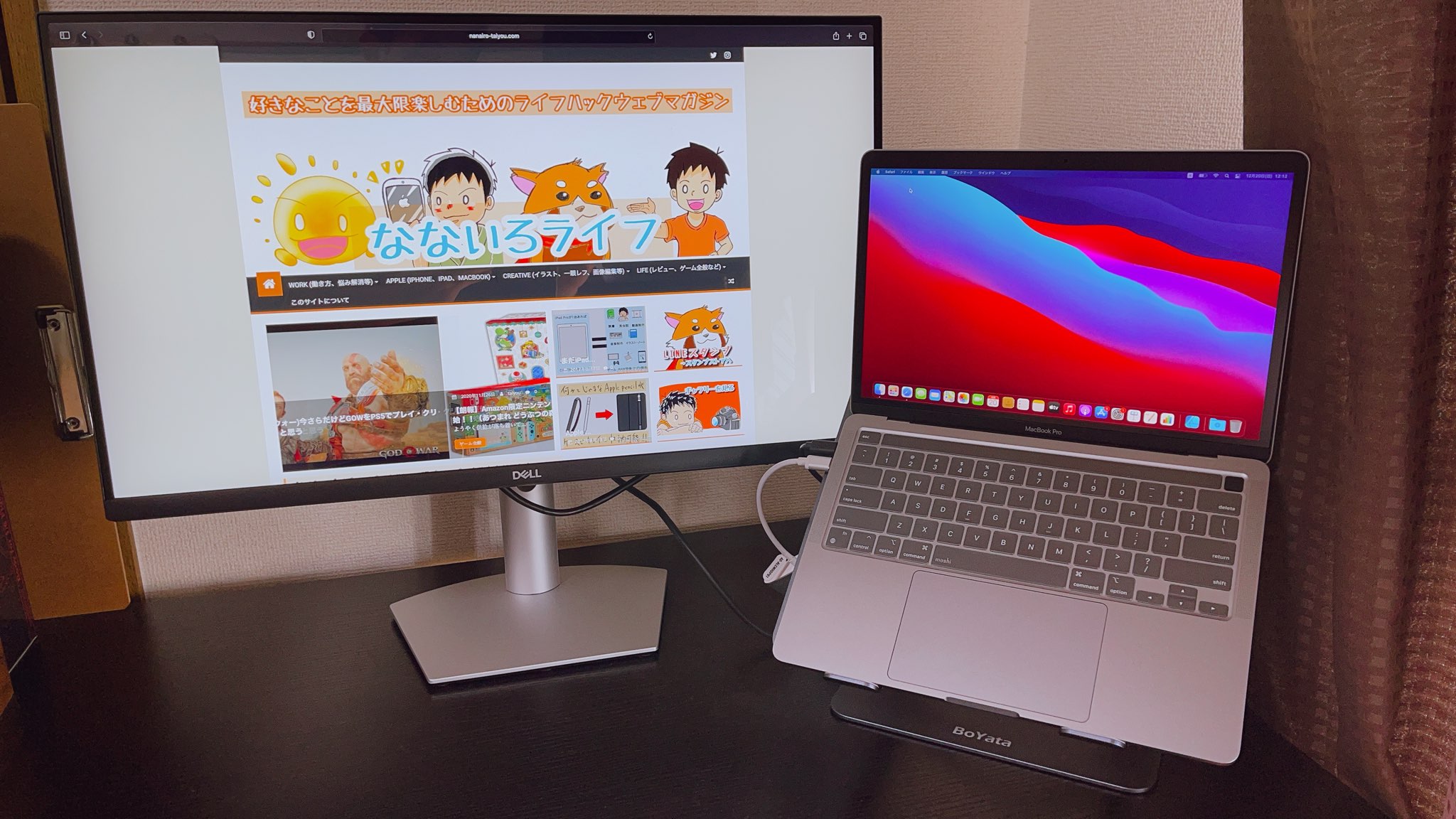
実際に使用してみた感想
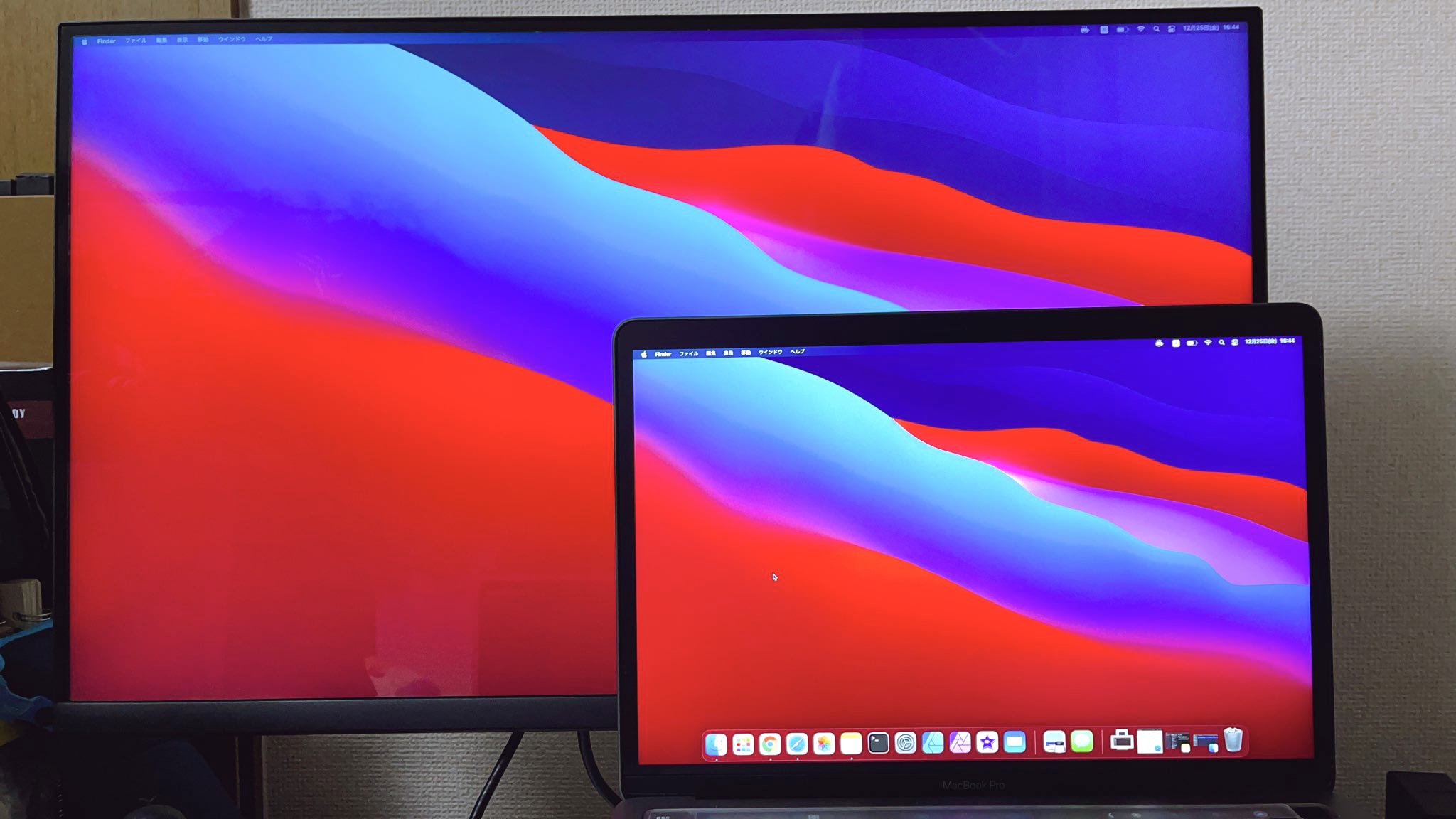
正直なところ、27インチという画面サイズについて、実際に手元に届いて使ってみるまであまり分かっていませんでした。一通り調べた結果、MacBook 13インチサイズの画面が4枚並んだ大きさとのこと。
単純計算でも、普段MacBook Proで大画面作業をしている状態と同じ内容を、同時に4画面分の作業をしても問題ないサイズということです(実際には同時の作業はとても難しいですが)。
サイズ感や端末モニターとの比較
資料を閲覧しながら、ブログを書きつつ、iMovieで作業をしていてもまだもう1画面使えるということ、、、そしてさらには、外部モニターを拡張ディスプレイとして使う場合、MacBook Pro側の画面もまだ使用可能であるため、合計で5枚分のディスプレイを好き勝手使い倒せるということに!!

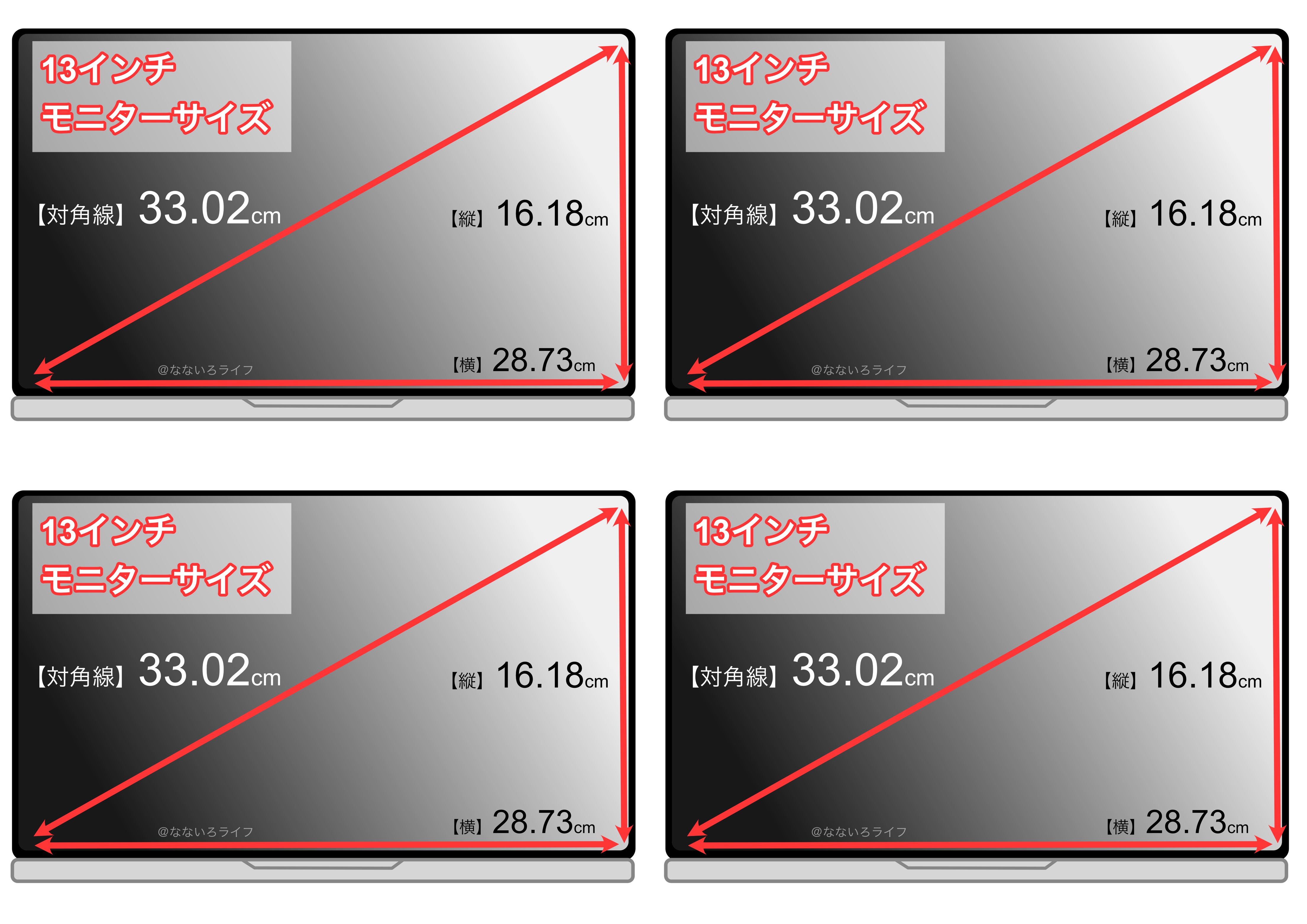
そこまで思うように同時作業を行うことができるほど人は器用ではありませんが、プログラミングを学習していると、文献を開きながらターミナルでコマンドを実行して、Atomでコードを修正するといった作業を同時に実行していくケースが多くあります。
そうした場合でも、何度も画面を切り替えることなく、ワンストップで操作が完了するストレスフリーな環境は真面目に学習に取り組むためのいいきっかけを与えてくれるのです。
残像・焼き付きは見当たらない
「どうせ買うなら仕事や趣味の制作環境だけじゃなくて、ゲーミングモニターとしても活用したいな」なんて、買う前は色んな欲望が心の中で渦巻きます。しかし、冷静に思い返してみましょう。その外部モニターを導入する本来の目的は何であったのか、今一度考え直してみるべきです。
ゲームが優先なのであれば、最初からゲーミングモニターを購入するべきです。
異なる用途で外部モニターを購入し、ついでに動きの激しいFPSゲームでモニタ代わりにゲーム画面を投影したら想定と違った表示だったからレビューでこき下ろすなんていう他人の野暮な言動に振り回されてはいけません。
実際、僕はこちらの外部モニターを購入して使用していますが、通常使用の中で気になる点は皆無です。
(すっごい細かいことを言おうとすれば、接触をズラしたりすると稀に暗転・砂嵐が発生することもありますが、自己都合による接触不良(位置ずれ)がほとんどなのですぐ直ります)
YouTubeやNetflixで動画を閲覧していても、モニター内に残像や焼き付きといった現象は発生していません。当初の予定通り、新調したMacBook Proのセカンドディスプレイとしても期待以上の効果を発揮してくれています。
ゲームもできるよ
当然ですが、HDMIポートが2箇所とDPポートが1箇所ありますので、例えばニンテンドースイッチやPlaystasion 4・Playstation 5などのゲーム機器を接続して実際にプレイすることも可能です。
僕の環境では、主にMacBook Proでの制作作業用のHDMIケーブルと、ニンテンドースイッチ用のUSB-Cケーブルを即座に接続できるようにしています。
ニンテンドースイッチのゲームをこの外部モニターでテストプレイした画面がこちら。

3時間ほどポケットモンスターソードのエキスパンションパスー冠の雪原でダイマックスアドベンチャーをひたすらプレイしてみましたが、何も問題なく楽しむことができました。
ごく一部のFPSゲームやオンライン対戦ゲームといったフレーム単位の操作ミスで勝敗が決するような特殊なゲームでない限り、十分求める水準をクリアしてくれています。
キャリブレーションとか気にならない
Amazonレビューや他サイトのクチコミなど、読めば読むほど悩んでしまいましたが、実際に使い始めてからそれまでの悩みが嘘だったかのようにどうでも良くなりました。
そもそも、一般ユーザーは外部モニター専門家ではありません。キャリブレーションがどうとか、残像がどうとか、何やら細かい部分に対しての不満が並べられていますが、あくまで手持ちのノートパソコンに接続して作業を快適にするために導入するのですから、それらのノイズは全て遮断した方が良いです。
外部モニター自体の評価を見比べるより、さっさと導入して、新しい作業環境で何を制作するかの方が重要です。見比べていたらキリがありません。
本当に色相度合が気になるほどの高クオリティな制作に勤しむ方は、高価格高品質の外部モニターを選定した方がずっと良い結果となることは分かっているはずです。手頃価格で高品質・高機能を目指すこのモデルは、「一般ユーズでの最高レベル入門編」といった立ち位置として購入するべきでしょう。
本当に気になる場合はキャリブレーションを自分でいじってしまえば済みますが、普通に使っていてその必要性を感じる場面は少ないです。
個人的な評価(レビュー)
僕個人が通常使用の範囲内で評価(レビュー)をすると以下の結果となりました。
ディスプレイ ★★★★★
本体性能 ★★★★☆
拡張性 ★★★☆☆
操作性 ★★★★☆
スピーカー ★★★★☆
総合満足度 ★★★★★
細かい部分で気になる点があるものの、総じて満足度は最高ランクです。コスパ良し、発色良し、大きさ良しと必要十分な条件が全て揃っています。
こういったモニター等のデジタル機器ではよくあることですが、機械の仕様やスペックに対する不満や揚げ足取りで専門家を気取ってしまうレビュワーの声が目立つことがありますが、僕らが求めているのは「自分の生活環境での使い勝手」です。
この外部モニターを導入したおかげで、少なくとも僕自身はデスクに向かう時間も頻度も格段に向上しました。それに、ずっと小さな画面で作業するよりも、大きな画面で複数のウィンドウを開きながら作業する方が疲れにくくて助かっています。
音質に関しては多くを求めていないため、普通に音が出てくれているだけで充分助かっています。さらには自宅デスクで作業する場合はヘッドホンをMacBook Proに接続していることが多いので、モニター本体内蔵のスピーカーはおまけ機能として捉えています。
一番重要な目的「自宅制作時の作業環境の質向上」を、この外部モニター1枚で達成していますので、悩む時間よりも快適な作業環境を体感する時間に変えるためにぜひ導入することをオススメします!










